Viber – очень популярный кроссплатформенный мессенджер. В отличие от того же WhatsApp он сразу был больше ориентирован на предоставление услуг передачи голоса через интернет. У него есть клиенты под все мобильные платформы, и конечно, под настольный Windows тоже.
Как установить Viber на компьютер
Изначально Viber должен быть установлен на мобильном устройстве. Там же вы привязываете свой номер к аккаунту Viber. Если вы никогда не пользовались Viber ранее – установите его из магазина приложений вашего телефона. Только после этого можно начинать настраивать Viber на ПК.
Итак, заходим на официальный сайт Viber и скачиваем клиент для компьютера (не выбирайте клиент отдельно для Windows 8 – это неудобная версия для плиточного интерфейса).
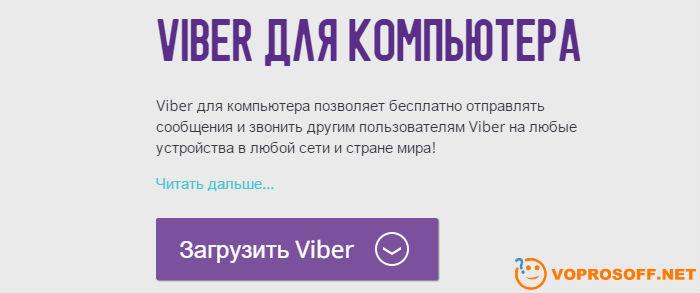
Запускаем установку и следуем указаниям мастера. По окончании установки вам нужно ответить на вопрос установлен ли Viber на вашем телефоне, конечно выбираем «да» (если вы выберете «нет», откроется страница со ссылками на установку).
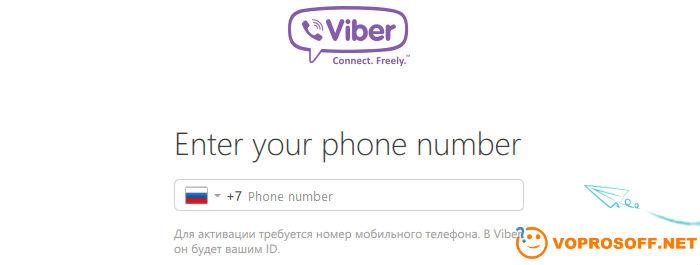
Введите свой номер и нажмите «Далее». Viber на вашем телефоне издаст звуковой сигнал и покажет код, который нужно ввести на компьютере. Если код не приходит, убедитесь, что ваш телефон подключен к Интернету.

После ввода кода нажимаем «Войти в Viber». Вот и все, можно начинать общение, ваша записная книжка подгрузится автоматически. Сообщения будут приходить вам одновременно и на телефон, и на компьютер.
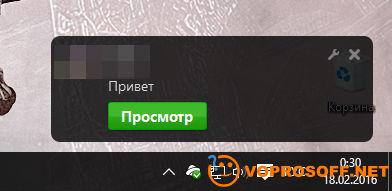
На компьютере будут показываться уведомления, их можно будет настроить или отключить в настройках.
С радостью ответим на ваши вопросы, если они у вас появится. Задавайте!